# 文档服务(包括WMS、WFS、WMTS)
# 发布地图文档(REST模式)
#  功能说明
功能说明
能够发布配置的二维地图矢量文档。
#  操作说明
操作说明
- 在Server Manager页面左侧导航栏中选择“地图与数据服务”,单击“发布服务”。

- 在下拉选项中选择“文档发布(包括WMS/WFS/WMTS)”,页面跳转到地图文档发布。

- 选择地图文档路径,选择地图文档后点击"确定"按钮。

- 地图文档获取后,名称会自动获取。

- 点击“发布文档”,地图文档发布成功,发布的地图文档显示到地图与数据服务的列表中。

# 矢量预览Rest服务
#  功能说明
功能说明
将MapGIS地图文档发布成为地图服务后,选择预览功能,即可进入矢量预览页面。能够对地图进行放大、缩小、移动、复位等,也可对地图进行查询。
#  操作说明
操作说明
在地图与数据服务页面,点击预览,可预览二维文档。预览页面可显示地图、工具条、比例尺、坐标、地图级别、图层目录和鹰眼等。

工具条按钮:
:地图按级别放大
:地图按级别缩小
:放大按钮,鼠标指针变为“十字形”,在任意区域拉框可实现地图放大效果
:缩小按钮,鼠标指针变为“十字形”,在任意区域拉框可实现地图缩小效果
:移动按钮,鼠标指针变为“手掌形”,可拖动地图实现地图移动效果
:复位按钮,可实现地图复位显示
:查看信息按钮,可查看地图信息,具体包括地图服务名称、x/y坐标范围等
:图层目录按钮,可选择开启/关闭图层目录,图层目录在地图右上角显示。在图层目录窗口,勾选/取消勾选具体的图层,可选择显示/不显示具体的单个或多个图层。
:拉框查询按钮,可进入拉框查询功能。激活拉框查询按钮后,鼠标指针变为“十字形”,在地图区域(有效区域)拉框操作后,会出现拉框查询的结果对话框。

鼠标指针移动到具体标注点,可显示要素详细信息。

点击拉框查询结果展示窗口,点击图层名称可实现查询结果按图层切换。

点击左下每页显示查询结果记录数量可调整查询结果每页展示数量。

点击翻页或在前往xx页中输入对应数字,可前往指定查询结果分页。
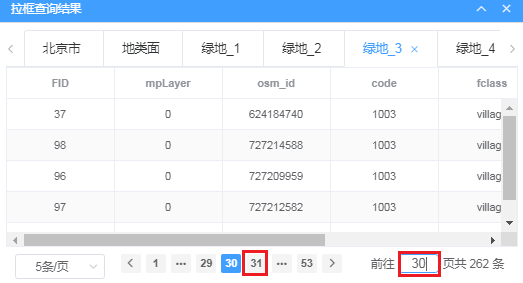
:拉框条件查询按钮,可进入拉框条件查询功能。激活此按钮后,鼠标指针变为“十字形”。在地图区域(有效区域)执行拉框操作,弹出查询条件语句输入对话窗口。

点击选择图层右侧下拉列表选择需要执行拉框属性查询的图层
点击选择属性字段右侧下拉列表选择需要执行查询的属性字段
点击SQL语句键盘会自动在查询条件文本框键入SQL语句,也可以自定义输入SQL语句。
设置好查询条件后,点击查询按钮,将在地图上以要素标注的形式返回查询结果,并弹出查询结果集。

:条件查询按钮,默认在全图范围执行条件查询,激活此按钮后,鼠标指针变为“十字形”,在地图区域点击鼠标,弹出查询条件输入对话框。输入查询条件输入框同上“拉框条件查询”功能。
输入查询条件后,点击查询按钮,将在地图上以要素标注的形式返回查询结果,并弹出查询结果集。
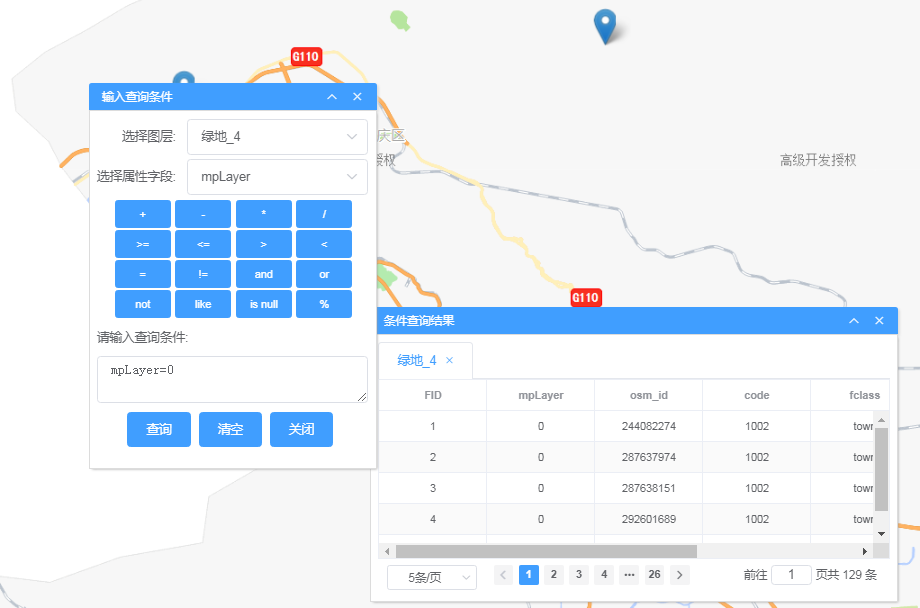
鹰眼功能:
点击地图预览页面右下角箭头按钮,可选择开启/关闭“鹰眼”视图。
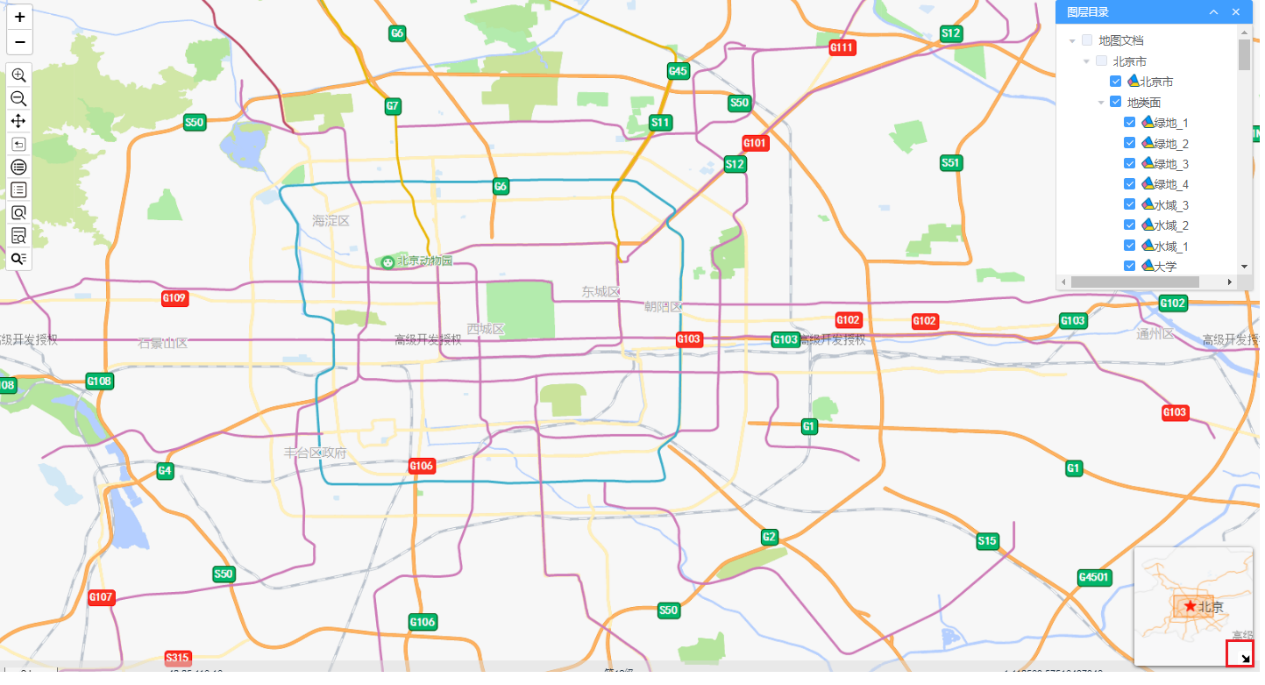
右键菜单:
鼠标右键菜单:点击鼠标右键,弹出鼠标右键菜单。
放大、缩小、移动、复位、服务信息与之前介绍的功能一致。
清除状态是清除之前的放大缩小等状态。
输出图片,可以将当前屏幕范围内的地图以png图片的格式输出到客户端本地。

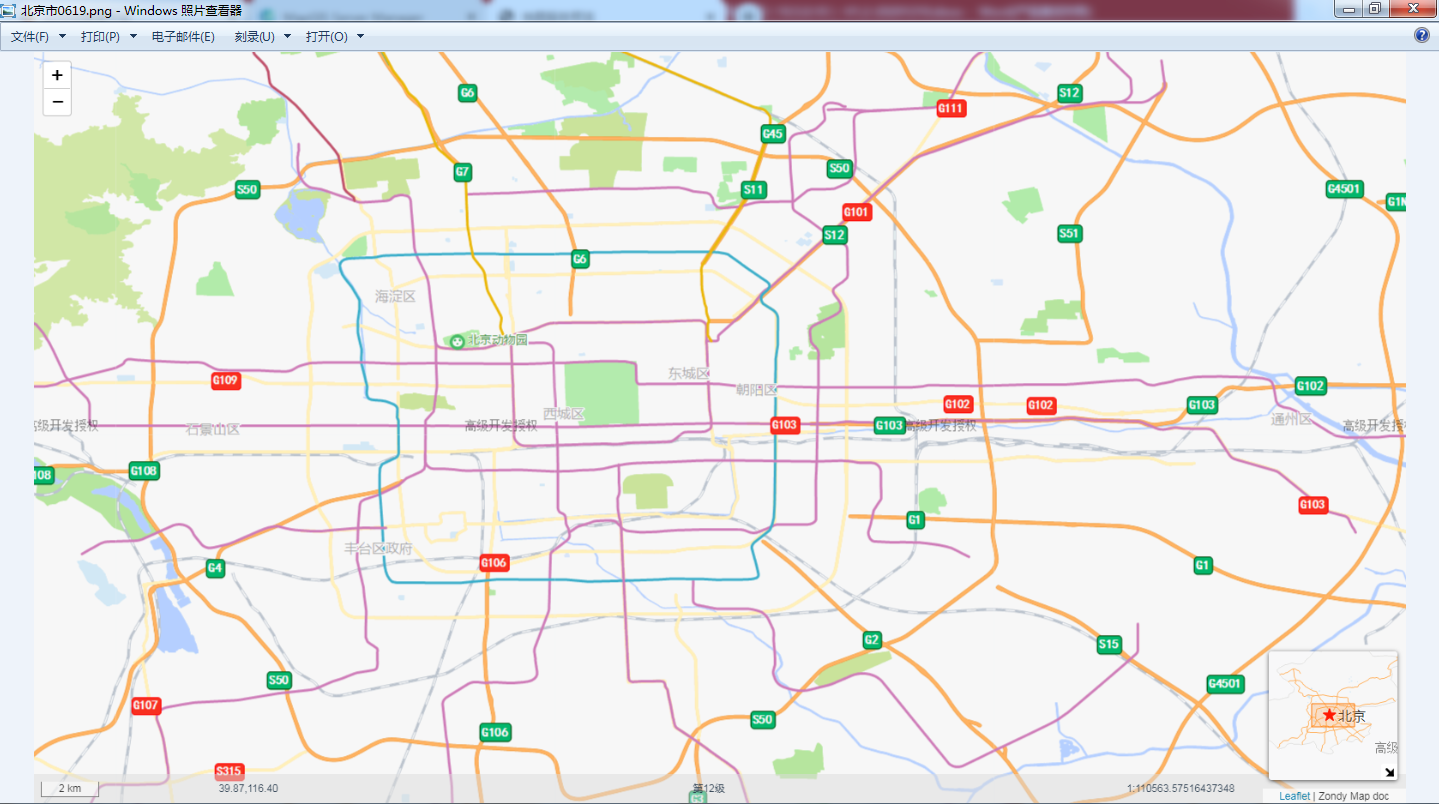
# 发布地图文档(OGCWMS)
#  功能说明
功能说明
对所发布的二维地图文档,开启WMS服务接口支持,该项目开启后,可勾选所发布服务支持的WMS接口类型。
#  操作说明
操作说明
发布地图文档步骤参考 “发布地图文档(REST模式)” 章节内容,在选择地图文档后,勾选开启WMS,然后发布文档即可。

# 预览地图文档(OGCWMS)
#  功能说明
功能说明
支持预览WMS地图显示,同时也指出WMS接口。
#  操作说明
操作说明
矢量预览,详见.1.1.2矢量预览Rest服务章节内容。
WMS预览,发布WMS服务成功后,点击预览按钮右侧下拉框,点击WMS预览按钮,可进入WMS服务预览页面。


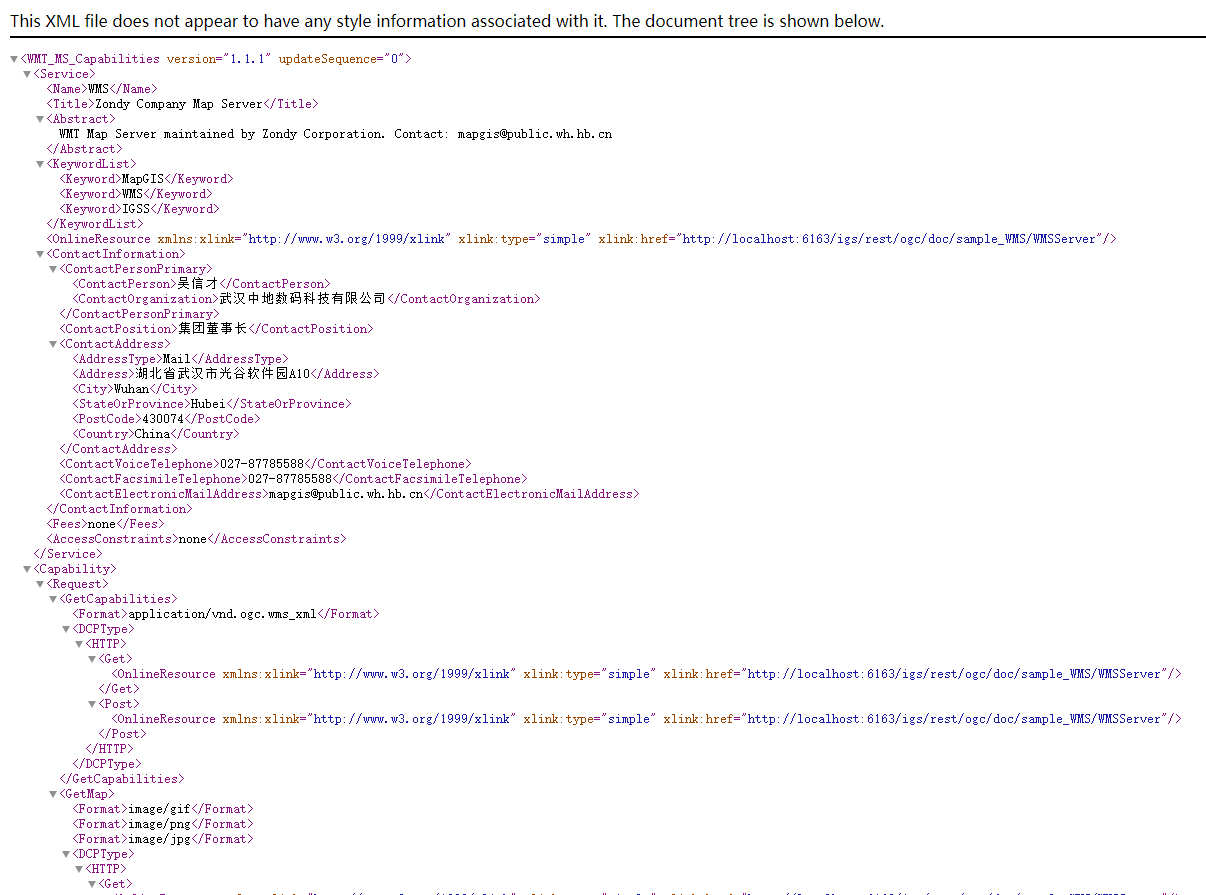
# 发布地图文档(OGCWFS)
#  功能说明
功能说明
对所发布的二维地图文档,开启WFS服务接口支持,该项目开启后,可勾选所发布服务支持的WMS接口类型。
#  操作说明
操作说明
发布地图文档步骤参考“发布地图文档(REST模式)” 章节内容,在选择地图文档后,勾选开启WFS,然后发布文档即可。

# 预览地图文档(OGCWFS)
#  功能说明
功能说明
支持WFS接口。
#  操作说明
操作说明
矢量预览,详见.1.1.2矢量预览Rest服务章节内容。
查看基地址列表,发布WFS服务成功后,点击预览按钮左侧的下拉框,点击基地址列表后的基地址,可进入查看WFS服务基地址页面。


# 发布地图文档(动态裁图模式)
#  功能说明
功能说明
设置发布的地图文档为动态裁图方式,即发布后首次浏览时会自动生成瓦片数据,再次浏览时直接调用瓦片结果,提高前端绘制效率。
#  操作说明
操作说明
发布地图文档步骤参考“发布地图文档(REST模式)”章节内容.
在选择地图文档后,勾选开启动态切片,瓦片配置包括瓦片缓存目录、瓦片尺寸、图片格式、裁剪级数、裁图起点、裁图范围、每级分辨率设置,以及快速裁图方案配置等。

动态裁图的瓦片设置参数说明:
瓦片尺寸:设置瓦片地图的图片高宽,一般为256像素、512像素;
图片格式:设置瓦片地图的图片格式,提供GIF、PNG、JPG三种格式;
裁剪级数:设置瓦片裁剪的级数,根据应用需要设置,可设置开始级数和结束级数;
裁图起点:设置裁剪瓦片的起点(X、Y),如左上角、左下角、右上角等,根据应用的瓦片裁剪策略进行设置(MapGIS 10默认原点为左上角),可设置原点坐标X和原点坐标Y;
裁图范围:即为设定的裁图范围,默认读取当前的地图范围进行设置;
每级分辨率设置:设置每个裁图级别的分辨率,如所示,可以自定义每个级别分辨率,或者使用默认的分辨率(两个相邻级别分辨率为2倍关系);
快速裁图方案配置:提供天地图裁图方式、谷歌裁图方式、MapGIS 10新裁图方式(默认方式)。如果项目需要将该地图数据与天地图或谷歌地图叠加,在此使用天地图或者谷歌地图裁图方案配置即可。
WMTS服务:对于开启了动态切图的二维地图服务,可以选择将动态裁切的瓦片支持的WMTS服务,开启后,可勾选所支持的WMTS接口类型。

点击EPSG名称右侧下拉框,选择正确的地图参照系。
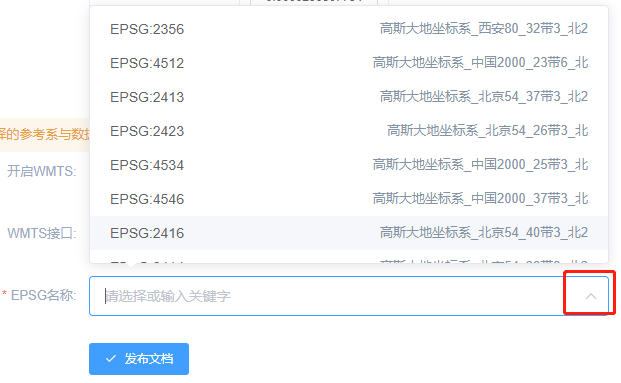
- 确定裁图方案点击发布文档即可。

# 预览地图文档(动态裁图模式)
#  功能说明
功能说明
预览包括矢量预览和动态瓦片预览,动态瓦片预览的本质是,将地图服务动态裁剪成瓦片形式,加快服务预览速度。开启动态裁图成功后,可以以浏览瓦片服务的形式去浏览矢量服务。
动态瓦片预览与普通瓦片服务预览的区别在于,服务的本质仍是矢量数据,所以仍然可以使用左侧工具栏的拉框查询、条件查询、拉框条件查询等查询功能、可以激活图层目录、勾选/取消勾选对应的要素图层。
#  操作说明
操作说明
矢量预览,详见.1.1.2矢量预览Rest服务章节内容。
动态瓦片预览,点击预览按钮右侧下拉框,点击动态瓦片预览,可以以动态瓦片的形式预览发布的开启动态裁图后的矢量地图文档服务。预览操作与矢量预览操作一致。


